Unity-GUI-排版与按钮事件
–[lesson8]
–[lesson9]
–整理0327
1.安装环境:
Visual Studio2013
Unity5.6.1f1
2.GUI教程目录
1.布局模式
2. 创建UI
3. 创建预制体Prefab
4. 加载预制体Prefab
5. 创建脚本Script
6. 控制UI
7. 持有canvas的引用
8. 排版小作业
9. 按钮事件
Lesson 8:排版小作业
排版小作业要求最终结果如下图
准备:.在Image下的Resources文件夹下拉入两张图片。命名为1和2
建议:在网上下载的图片最好先保存在桌面的文件夹中,再拖入Resources文件夹。
创建场景Scene:
(1)在Assets中创建Folder,命名为Scene,并创建Scene命名为S001
(2)在Hierarchy创建Folder命名为LocalManager。并在之下创建create empty并命名为ResourcesManager和CanvasManager,用以管理资源,方便之后管理使用。
(3)点击ResourcesManager -> add Component,
搜索相应的脚本名,挂上脚本。如下图所示
1.首先:创建一个LoadRes类型的instance(可以任意取名),由于所有的 都是通过Resources找到的
【LoadRes脚本文件】
public static LoadRes instance; void Awake(){ instance = this; }
2.定义Sprite类型变量:单例模式 Sprite不能是static,因为由instance无法直接调用static类型的sprite1
public Sprite sprite1;
3.通过Resources.Load加载资源sprite类型的图片
sprite1 = Resources.Load<Sprite>("1");
4…通过LoadRes.instance.sprite1传给节点resimage1的sprite
【CanvasManagerEX脚本文件】
void Start () {





 本文档详细介绍了在Unity中进行GUI排版和按钮事件的设置过程,包括排版小作业的实现,涉及到Resources加载图片、创建场景、挂载脚本等操作,以及按钮事件的创建,包括Button组件的使用、onClick事件处理和Text组件显示更新。
本文档详细介绍了在Unity中进行GUI排版和按钮事件的设置过程,包括排版小作业的实现,涉及到Resources加载图片、创建场景、挂载脚本等操作,以及按钮事件的创建,包括Button组件的使用、onClick事件处理和Text组件显示更新。
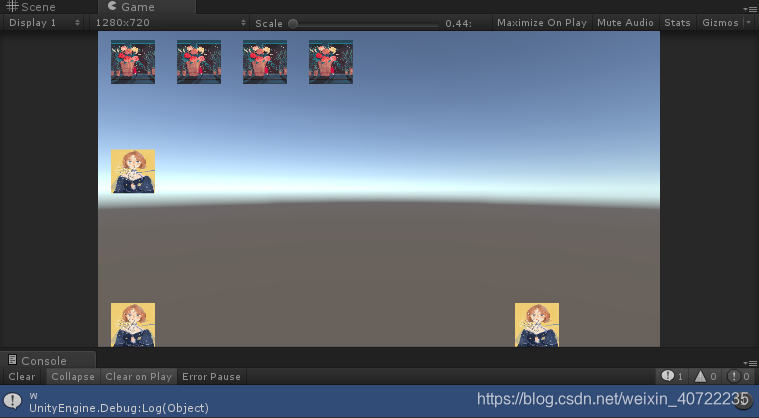
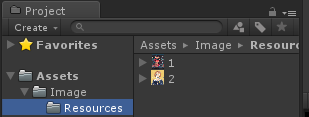
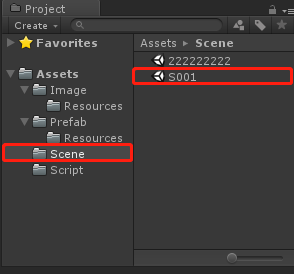
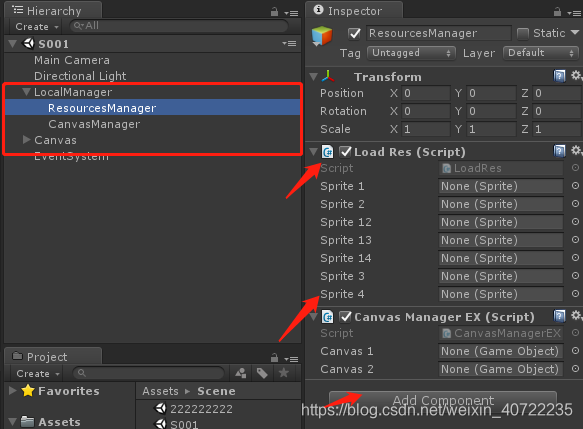
 最低0.47元/天 解锁文章
最低0.47元/天 解锁文章

















 2146
2146

 被折叠的 条评论
为什么被折叠?
被折叠的 条评论
为什么被折叠?








